目录
5.为flannel创建一个systemd服务,用于后台启动
4.重新加载systemd配置,并重启Docker,然后查看状态
觉得有用的记得关注点赞加收藏哦 我的etcd专栏还有其它关于etcd的技术点哦~
一.Flannel概念
📜Flannel实现的容器的跨主机通信通过如下过程实现:
- 每个主机上安装并运行etcd和flannel;
- 在etcd中规划配置所有主机的docker0子网范围;
- 每个主机上的flannel根据etcd中的配置,为本主机的docker0分配子网,保证所有主机上的docker0网段不重复,并将结果(即本主机上的docker0子网信息和本主机IP的对应关系)存入
- etcd库中,这样etcd库中就保存了所有主机上的docker子网信息和本主机IP的对应关系;
- 当需要与其他主机上的容器进行通信时,查找etcd数据库,找到目的容器的子网所对应的outip(目的宿主机的IP);
- 将原始数据包封装在VXLAN或UDP数据包中,IP层以outip为目的IP进行封装;
- 由于目的IP是宿主机IP,因此路由是可达的;
- VXLAN或UDP数据包到达目的宿主机解封装,解出原始数据包,最终到达目的容器。
举例1:
直接路由
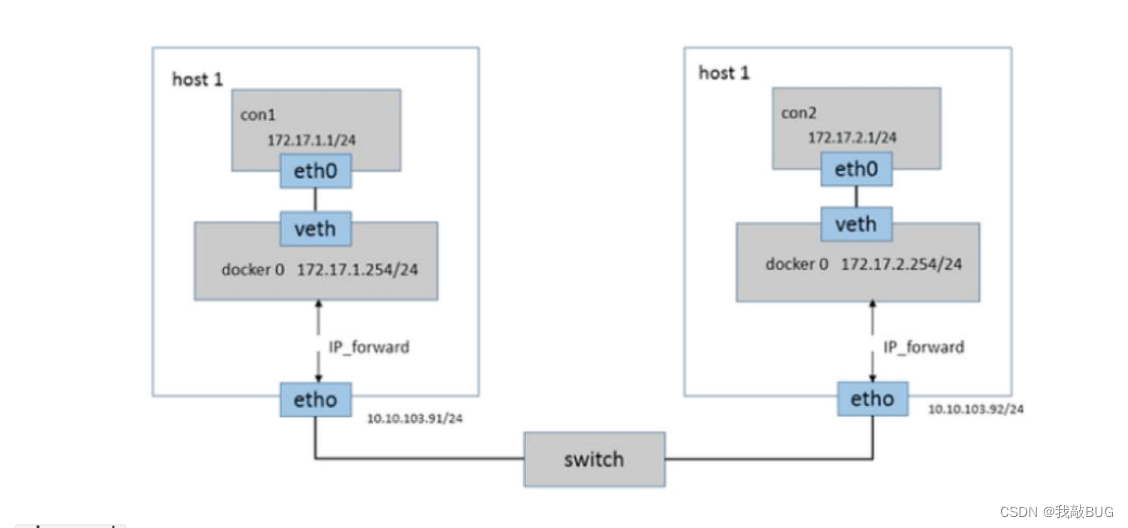
📃这种方式con1容器pingcon2的主机是可以ping通的,因为con1的主机和con2的主机IP在同一个网段下,
那么con1容器想要和con2进行ping是不行的,因为网段不一样,
我们使用Flannel就可以解决这样的问题
举例2:
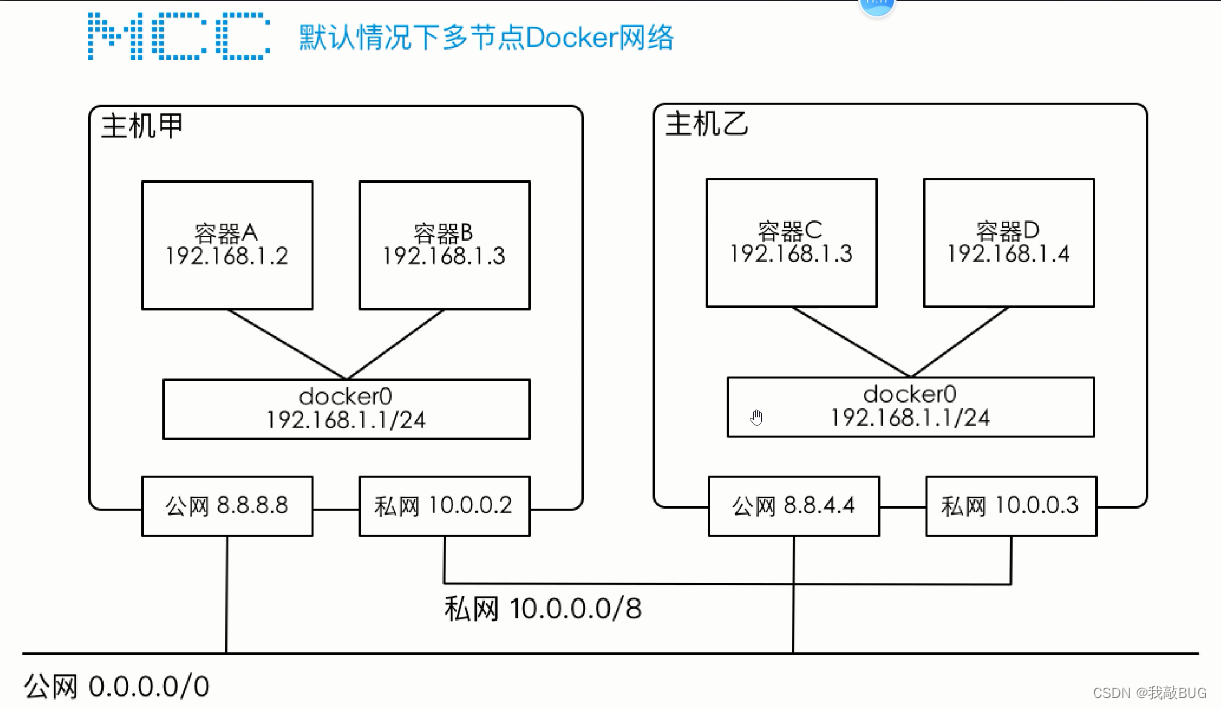
📃这种方式下因为IP是一样的就不好访问,要么用主机的公网去访问另一台主机然后这台主机做端口映射,要么用他们的私网来进行访问,这两种都可以,但是如果我们使用了Flannel 就方便多了,如下图:
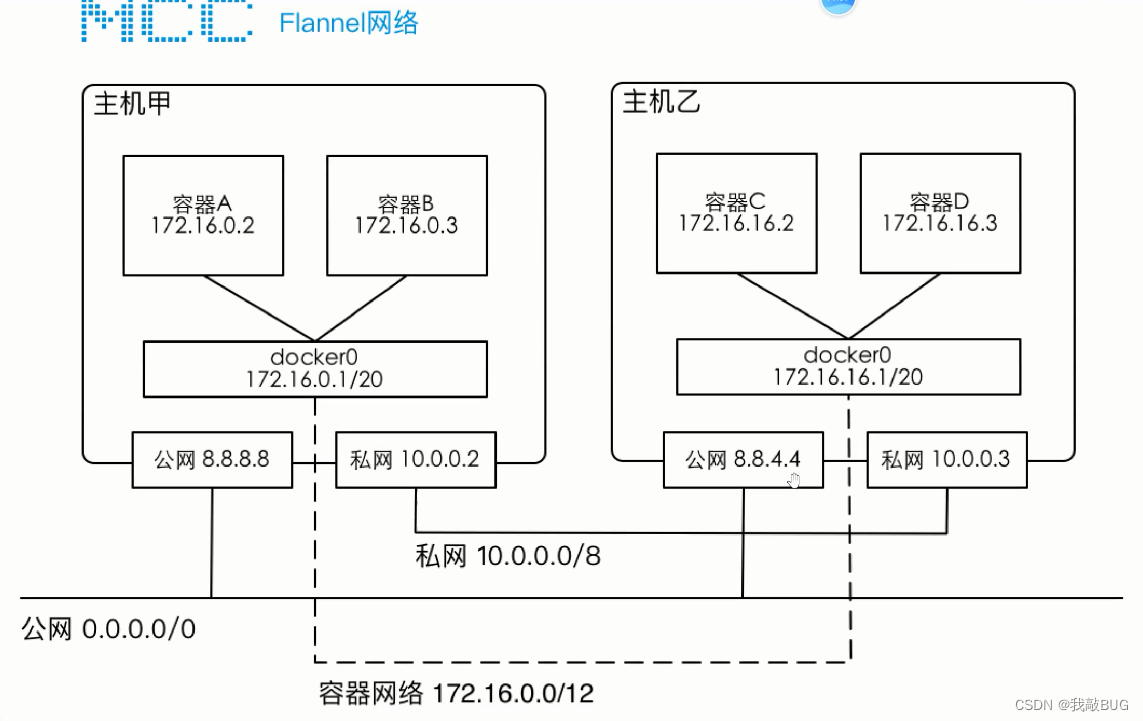
📃要是用Flannel首先两台主机的网段不能一样,当主机乙启动时会给docker0分配一个网段,我们把这个网段放到etcd里面去,当主机甲启动的时候也会分配一个网段,但是在分配时前会去etcd里面查看一下,避免出现一样的网段, 那么所建来的容器IP就不一样了,可以发现多了一条虚线,原本容器A要访问容器C,经过了docker0就要去公网或者私网了,但是现在不用,容器A要访问容器C,经过了docker0之后会把请求转到Flanne,Flanne会去看一下etcd,然后根据网段找到了主机乙,把信息给主机乙,看下图:
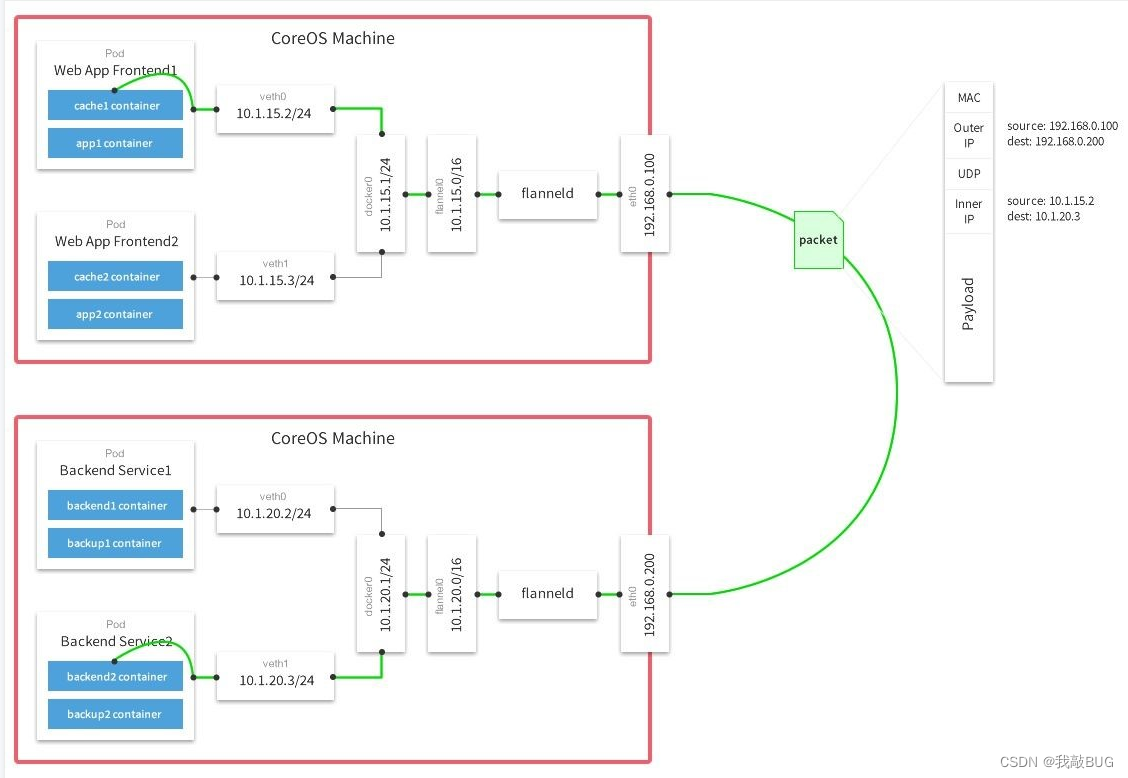
看红线

二.环境搭建
| 主机名称 | 主机ip |
环境要求
|
| zhang | 192.168.20.129 |
etcd,docker,flannel
|
| zhang的克隆 | 192.168.20.131 |
etcd,docker,flannel
|

三.ETCD版本问题
📃ETCD3.4版本中,ETCDCTL_API=3和etcd --enable-v2=false成为了默认配置
flannel操作etcd使用的是v2的API,而kubernetes操作etcd使用的v3的API
为了兼容flannel,将默认开启v2版本,故配置文件中还要设置:
两台主机都要执行以下内容!!!
1.编辑配置文件
vi /etc/profile
按 i 进入编辑模式,滑到最下面把以下内容复制进去:
export ETCDCTL_API= 2 # 指定 etcdctl 命令的版本为 v2
按 esc 键输入 :wq 保存并退出
使用以下命令更新一下刚刚配置的文件
source /etc/profile
2.v2和v3的区别
1.v2的使用方法
ETCDCTL_API=2 etcdctl set key valueETCDCTL_API=2 etcdctl ls /ETCDCTL_API=2 etcdctl del / --prefix
2.v3的使用方法
ETCDCTL_API=3 etcdctl put key valueETCDCTL_API=3 etcdctl get /ETCDCTL_API=3 etcdctl del / --prefix
区别就是放值的参数不一样
四.ETCD中保存网络信息
两台主机都要执行以下内容!!!
ETCDCTL_API=2 etcdctl \--endpoints "http://192.168.20.129:2379,http://192.168.20.131:2379" \set /coreos.com/network/config \'{"NetWork":"10.0.0.0/16","SubnetMin": "10.0.1.0","SubnetMax": "10.0.20.0","Backend": {"Type": "vxlan"}}'
- Network: 用于指定Flannel地址池, 整个overlay(覆盖)网络为10.0.0.0/16网段.
- SubnetLen: 用于指定分配给单个宿主机的docker0的ip段的子网掩码的长度,默认值也是24
- SubnetMin: 用于指定最小能够分配的ip段
- SudbnetMax: 用于指定最大能够分配的ip段,在上面的示例中,表示每个宿主机可以分配一个24位掩码长度的子网,可以分配的子网从10.0.1.0/24到10.0.20.0/24,也就意味着在这个网
- 段中,最多只能有20台宿主机
- Backend: 用于指定数据包以什么方式转发,默认为udp模式, 这里使用的是vxlan模式.因为为vxlan比起预设的udp性能相对好一些
flannel访问etcd时使用的key默认为:/coreos.com/network,可修改,但必须重新配置flanneld.conf的参数etcd-prefix,例如-etcd-prefix=/BUG.com/network
五.flannel安装与配置
两台主机都要执行以下内容!!!
cd /home //home专门给来放软件的

1.上传flannel安装包
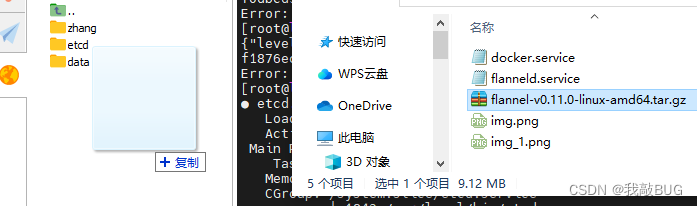
2.创建flannel安装目录
mkdir -p /opt/flannel
3.解压到安装目录
tar xzf flannel-v0.11.0-linux-amd64.tar.gz -C /opt/flannel
4.查看解压后文件
cd /opt/flannel && ls
flanneld为主要的执行文件sh脚本用于生成Docker启动参数
5.为flannel创建一个systemd服务,用于后台启动
(1).创建服务
vim /etc/systemd/system/flanneld.service
按 i 进入编辑模式把以下内容复制进去:
[Unit]
Description=Flanneld
After=network.target
After=network-online.target
Wants=network-online.target
## flannel服务需要先于Docker启动,后于etcd启动
After=etcd.service
Before=docker.service
[Service]
User=root
## ExecStart即flanneld启动程序位置
## --etcd-endpoints参数为ectd集群客户端地址
## --iface参数为要绑定的网卡的IP地址,或是网卡名(ifconfig查看获得)请根据实际情况修改
ExecStart=/opt/flannel/flanneld --etcd-endpoints=http://192.168.20.129:2379,http://192.168.20.131:2379 --etcd-prefix=/coreos.com/network --iface=ens33 --ip-masq
Restart=on-failure
Type=notify
LimitNOFILE=65536
[Install]
WantedBy=multi-user.target
按esc键输入 :wq 保存并退出
(2).更新刚刚配置的文件和重启flanneld
systemctl daemon-reload && systemctl restart flanneld
(3).查看flanneld的状态
systemctl status flanneld
6.验证flannel网络
ifconfig
如果看到flannel.1网卡的地址和etcd中存储的地址一样,这样flannel网络配置完成
六.docker配置
两台主机都要执行以下内容!!!
必须先启动flanneld在启动docker不然不会使用到flanneld
让docker使用flanneld
在各个节点安装好Docker,然后更改Docker的启动参数,使其能够使用flannel进行IP分配,以及网络通讯
1.查看flannel分配的网络参数
(在Flannel运行之后,会生成一个环境变量文件,包含了当前主机要使用flannel通讯的相关参数)
cat /run/flannel/subnet.env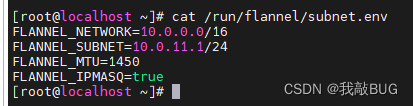
2.创建Docker运行参数
(使用flannel提供的脚本将subnet.env转写成Docker启动参数)
/opt/flannel/mk-docker-opts.sh -d /run/flannel/docker_opts.env -c
3.修改Docker启动参数
vim /lib/systemd/system/docker.service
下面是docker.service要修改的地方
[Service]节点中1.指定启动参数所在的文件位置(这个配置是新增的) 按 i 进入编辑模式把以下内容复制到service节点中:EnvironmentFile=/run/flannel/docker_opts.env 2.在原有ExecStart后面添加$DOCKER_OPTS修改前 ExecStart=/usr/bin/dockerd -H fd:// --containerd=/run/containerd/containerd.sock修改后 ExecStart=/usr/bin/dockerd -H fd:// --containerd=/run/containerd/containerd.sock $DOCKER_OPTS
2.在原有ExecStart后面添加$DOCKER_OPTS修改前 ExecStart=/usr/bin/dockerd -H fd:// --containerd=/run/containerd/containerd.sock修改后 ExecStart=/usr/bin/dockerd -H fd:// --containerd=/run/containerd/containerd.sock $DOCKER_OPTS
4.重新加载systemd配置,并重启Docker,然后查看状态
systemctl daemon-reload && systemctl restart docker && systemctl status docker
5.查看是否应用成功
ifconfig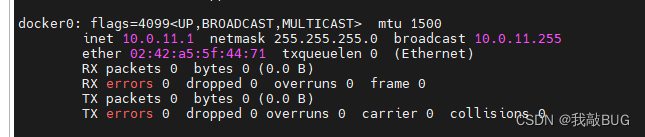 docker0原本的IP是172.0..0.1,现在是10.0.11.1就表示docker0在跟着flanneld在变了
docker0原本的IP是172.0..0.1,现在是10.0.11.1就表示docker0在跟着flanneld在变了
七.测试flannel
1.创建一个容器
docker run -it --name centos centos
2.在容器依次查看集群内容器的flannel.1网络IP
cat / etc / hosts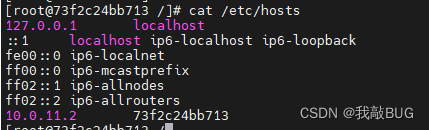 ctrl +p +ctr+q 退出容器使用以下命令查看容器IPdocker inspect bridge
ctrl +p +ctr+q 退出容器使用以下命令查看容器IPdocker inspect bridge
获得IP之后在另一台主机的容器去ping一下
后面的ms就便票是可以ping通,两个容器之间已经完成了互连,
已经完成了跨主机通信了!!!
好啦 文章内容到这里就结束了 你学到了吗
觉得有用的记得关注点赞加收藏哦 我的etcd专栏还有其它关于etcd的技术点哦~
我敲BUG的etcd专栏:http://t.csdn.cn/OEEW8









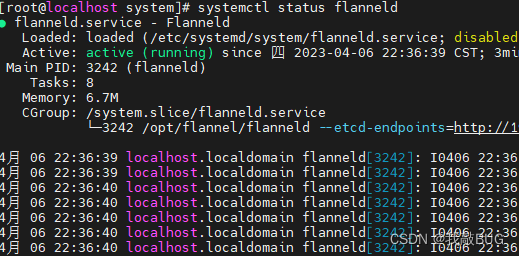

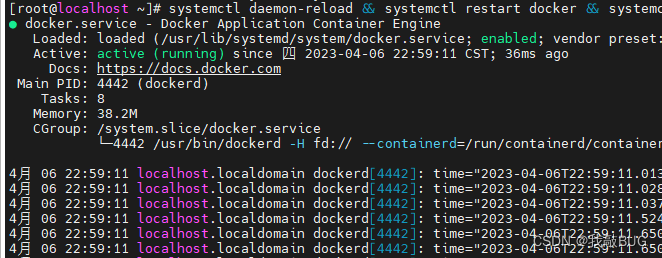
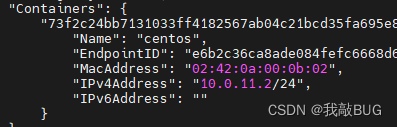
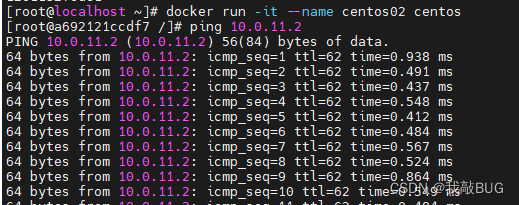

















 458
458











 被折叠的 条评论
为什么被折叠?
被折叠的 条评论
为什么被折叠?








